Parandatud: Samsung Galaxy S10, S10 Plus, S10e rakendused jooksevad pidevalt kokku
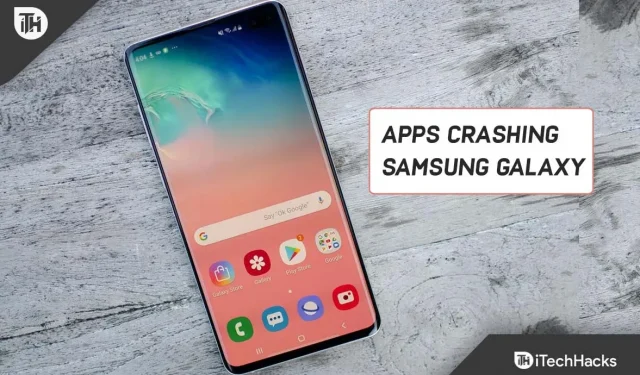
Android on mobiiltelefonide jaoks üks populaarsemaid operatsioonisüsteeme. Operatsioonisüsteem on üsna töökindel, kuid aja jooksul võib tekkida vigu, mis võivad takistada teie seadmete korralikku töötamist. Hiljuti teatasid Samsung Galaxy S10 seeria nutitelefonide kasutajad, et nende seadmete rakendused jooksevad pidevalt kokku. Kui teil on Galaxy S10 ja rakendused jooksevad pidevalt kokku, on see juhend teie jaoks.
Sisu:
Parandage Samsung Galaxy S10 rakenduste krahhi viga
Selles artiklis arutame, kuidas saate Galaxy S10, S10 pluss rakenduse kokkujooksmise probleemi lahendada.
Sulgege kõik rakendused
Esimene asi, mida peaksite proovima teha, on sulgeda kõik rakendused. Avage hiljutine ekraan, puudutades ikooni Hiljutine menüü ja sulgege sealt kõik rakendused. Pärast kõigi rakenduste sulgemist proovige käivitada probleemne rakendus ja kontrollige, kas see jookseb pidevalt kokku või mitte.
Sundsulge probleemne rakendus
Võite proovida ka probleemse rakenduse sundida sulgema. Selleks järgige alltoodud samme.
- Avage oma seadmes rakenduste sahtel .
- Siit otsige üles rakendus, millega teil on probleeme. Vajutage ja hoidke rakendust ning seejärel puudutage ikooni i .
- Seejärel klõpsake rakenduse sundsulgemiseks paremas alanurgas nuppu Sundige sulgema .
- Pärast seda taaskäivitage rakendus ja kontrollige, kas teil on sellega probleeme või mitte.
Taaskäivitage oma Samsungi telefon
Sageli võib probleem ilmneda teie nutitelefoni juhuslike vigade tõttu. Kui teil on Galaxy S10 ja rakendused jooksevad pidevalt kokku, peaksite tõenäoliselt proovima telefoni lähtestada. Seadme taaskäivitamine lahendab veast tingitud probleemi. Taaskäivitage telefon ja proovige rakendus taaskäivitada. Tõenäoliselt lahendab see probleemi teie jaoks. Kui teil on see ikka veel, peaksite jätkama selle artikli järgmise veaotsingu sammuga.
Tühjendage vahemälu partitsioon
Järgmine asi, mida peaksite proovima teha, on vahemälu partitsiooni tühjendamine. Kui vahemälu partitsioon on rikutud, võib see seadmega selliseid probleeme põhjustada. Rikutud vahemälu partitsioon võib põhjustada rakenduste kokkujooksmist ja aeglustada teie seadet. Proovige vahemälu partitsioon tühjendada ja seejärel kontrollida, kas probleem püsib endiselt silmitsi või mitte. Selleks järgige alltoodud samme.
- Vajutage ja hoidke all toitenuppu ning seejärel puudutage seadme väljalülitamiseks nuppu Toide välja .
- Kui seade välja lülitub, vajutage ja hoidke samal ajal all helitugevuse suurendamise ja Bixby nuppu ning seejärel vajutage ja hoidke all toitenuppu . Hoidke neid all, kuni näete Androidi logo.
- Nüüd valige suvand Pühkige vahemälu partitsioon . Menüüs navigeerimiseks peate kasutama üles- ja allanooleklahve. Selle valimiseks vajutage toitenuppu .
- Nüüd kinnitage see, valides Jah.
- Pärast vahemälu partitsiooni tühjendamist taaskäivitage süsteem. Selleks valige Taaskäivita süsteem kohe ja vajutage seadme taaskäivitamiseks toitenuppu .
Värskenda püsivara
See probleem võib tekkida ka seadme vananenud püsivara tõttu. Selle probleemi lahendamiseks peaksite proovima värskendada oma seadme püsivara. Allpool on juhised Galaxy S10 püsivara värskendamiseks.
- Avage rakenduste sahtlis rakendus Seaded .
- Siin klõpsake suvandil ” Tarkvara värskendus”.
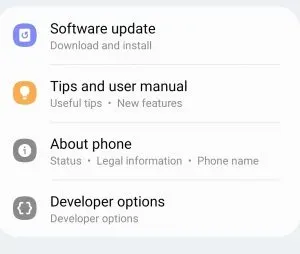
- Seejärel klõpsake nuppu Laadi alla ja installi.
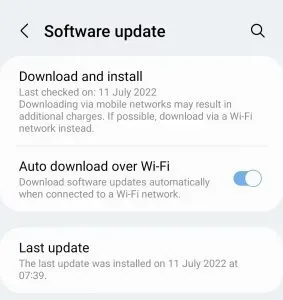
- Nüüd oodake, kuni teie seade otsib värskendusi.
- Laadige alla ja installige kõik värskendused. Pärast värskenduste uuesti installimist kontrollige, kas teil on probleem või mitte.
Värskendage rakendusi
Peaksite värskendama kõiki oma seadmes olevaid rakendusi ja seejärel kontrollima, kas teil on rakenduse kokkujooksmise probleem. Kõigi rakenduste värskendamiseks toimige järgmiselt.
- Avage oma seadmes PlayStore .
- Nüüd klõpsake siin oma konto ikooni ja seejärel valikut Rakenduste ja seadmete haldamine.
- Seejärel puudutage valikut Värskenda kõik ja värskendage siit kõiki oma rakendusi.
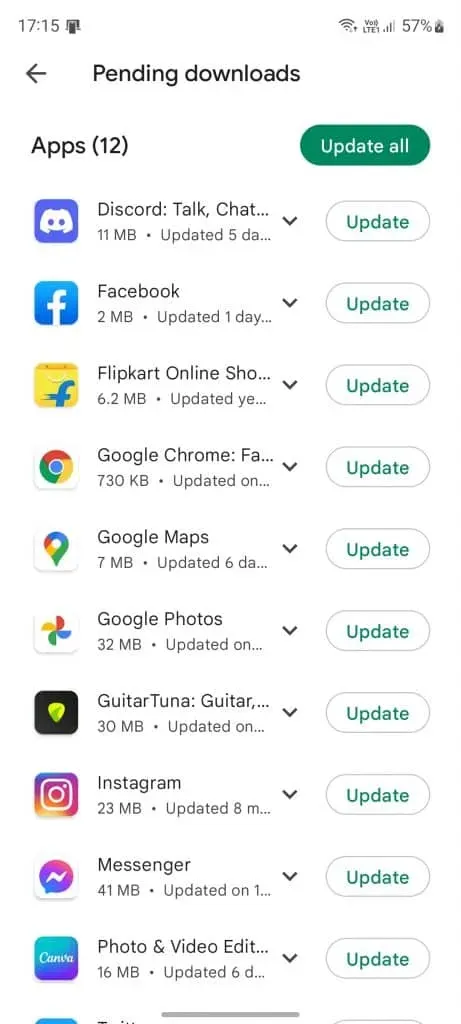
Rakenduse andmete kustutamine
Peaksite proovima olemasoleva rakenduse andmed kustutada. Selleks järgige alltoodud samme.
- Vajutage ja hoidke all rakenduse ikooni rakenduste sahtlis. Nüüd klõpsake rakenduse teabe ikoonil .
- Nüüd klõpsake siin suvandil Salvestus.
- Rakenduse andmete kustutamiseks puudutage valikut Kustuta andmed ja kinnitage.
- Seejärel taaskäivitage rakendus ja vaadake, kas see jookseb kokku või mitte.
Lähtestage rakenduse seaded
Kui rakendused jooksevad teie Galaxy S10-s pidevalt kokku, peaksite tõenäoliselt proovima rakenduse eelistused lähtestada. Rakenduse eelistuste lähtestamine võib olla lahendus, kui teil on see probleem. Rakenduse eelistuste lähtestamiseks toimige järgmiselt.
- Avage rakendus Seaded ja seejärel navigeerige suvandile Rakendused .
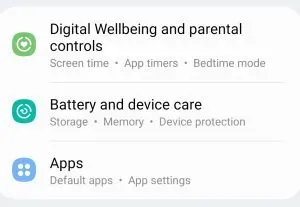
- Seejärel klõpsake paremas ülanurgas kolmel ellipsil .
- Puudutage valikut Lähtesta rakenduse sätted ja seejärel taaskäivitage seade.
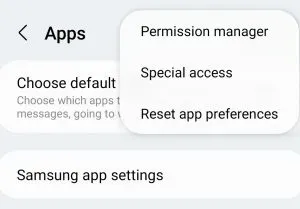
Lähtestage seade
Kui ükski ülaltoodud toimingutest teie jaoks ei aidanud, proovige seade taaskäivitada. Varundage kindlasti oma rakendused ja andmed, sest need kõik kustutatakse. Seadme taaskäivitamiseks toimige järgmiselt.
- Avage oma seadmes rakendus Seaded ja minge jaotisse Üldhaldus .
- Siin klõpsake suvandil “Lähtesta”.
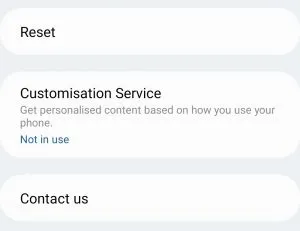
- Nüüd puudutage valikut Tehaseandmete lähtestamine ja kinnitage seadme lähtestamine.
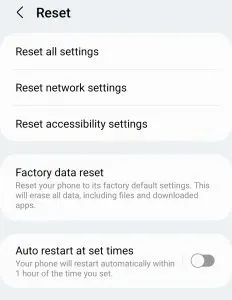
- Pärast seadme lähtestamist seadistage see ja installige kõik rakendused. Nüüd ei tohiks te enam probleemiga silmitsi seista.
Need olid mõned viisid, kuidas parandada Galaxy S10 rakendusi, mis jooksevad pidevalt kokku. Järgides ülaltoodud samme, peaksite saama Galaxy S10-ga seotud probleemi lahendada.



Lisa kommentaar